文章最後有彩蛋!好禮相送!
Excel秘籍大全,前言
在Excel中,如何統計不重複值的個數呢,不同的Excel版本有不同的方法。
Excel秘籍大全,正文開始
一、使用COUNTA+UNIQUE
這是我認爲最高效,也是最簡單的方法。

統計不重複值的個數
可以看到=UNIQUE(B2:B12),把不重複的數據提取了出來,UNIQUE是Excel中新函數,就是提取不重複值。然後我們剪切公式使用COUNTA進行計數。
二、SUMPRODUCT+COUNTIF
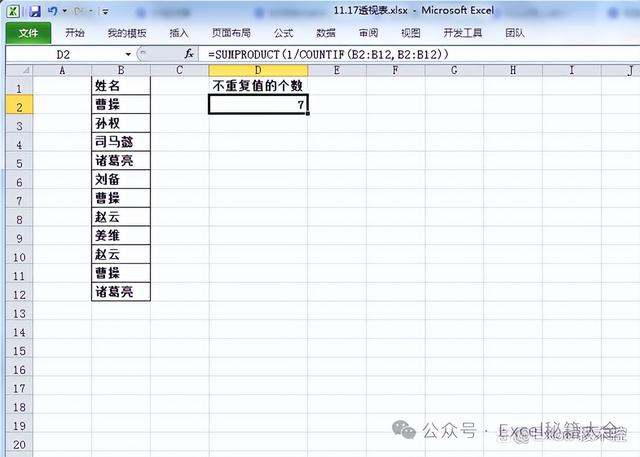
使用SUMPRODUCT
在不支持UNIQUE的版本中,可以使用SUMPRODUCT+COUNTIF函數
=SUMPRODUCT(1/COUNTIF(B2:B12,B2:B12))
函數解讀:
COUNTIF(B2:B12,B2:B12)這部分,統計出了每個名字的總數量,如果用F9查看結果如下:
{3;1;1;2;1;3;2;1;2;3;2}
如果再用1/COUNTIF(B2:B12,B2:B12),結果如下:
{0.333333333333333;1;1;0.5;1;0.333333333333333;0.5;1;0.5;0.333333333333333;0.5}
大家發現了沒了,如果是重複3次,就分成了三個三分之,如果是兩個就是二分之一,如果把他們相加結果不就是1了,這就計算了不重複的個數。
三、COUNTA+刪除重複項
如果你對函數不熟悉,可以這樣做,刪除重複項,然後再用counta計數。

複制粘貼一列,然後刪除重複項,使用COUNTA計數。
以上呢,就是三種在excel中計算不重複項的三種方法。
以下《900套高逼格工作模板.xls 》免費下載,不收一分錢!
常用Excel
用Excel玩好報表
是必不可缺的技能
要知道一張好的圖表
可以做到一圖勝千言!


今天推薦的超實用幹貨是
《900套高逼格工作模板.xls 》
3.2G高逼格Excel可視化模板
制作精美 可直接套用
適合自用和內部培訓使用
領取方式
關注我們
私信發送關鍵字:900
即可免費領取
資料來源于網絡,公益分享,如有侵權,聯系刪除

怎麽統計篩選出來的不重複個數,未被篩選的不統計